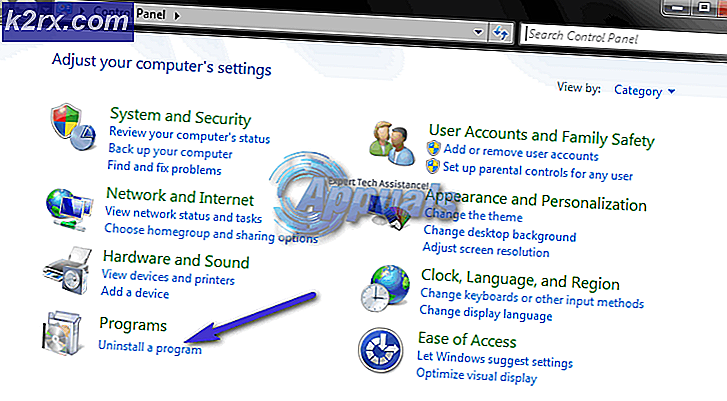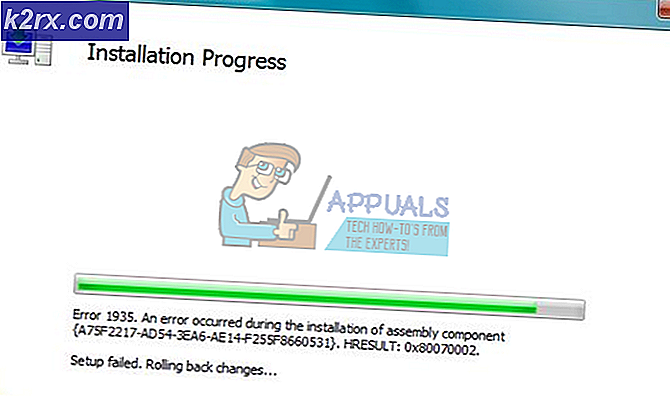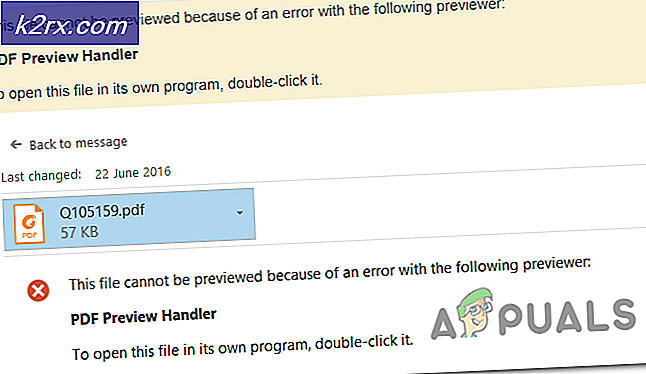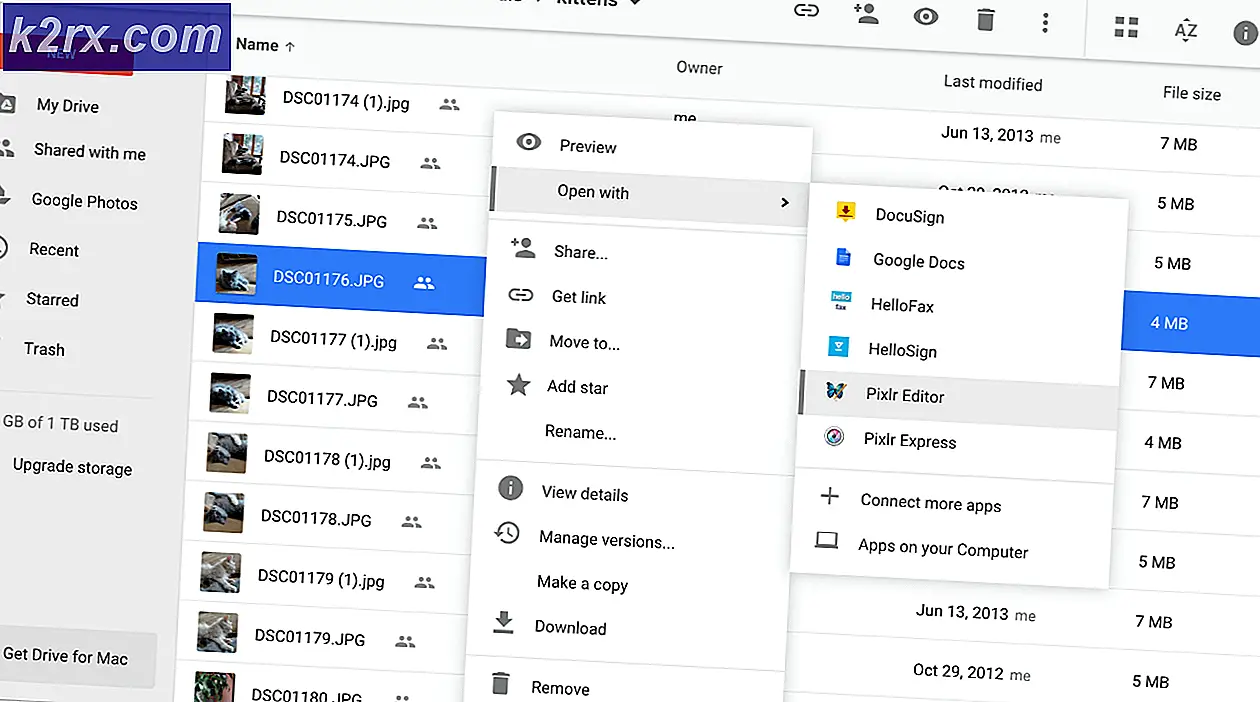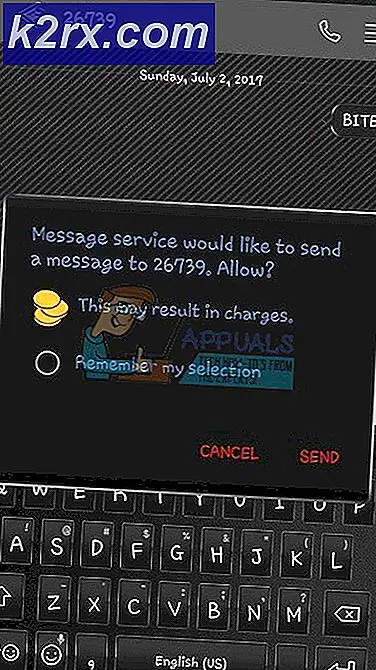VCRUNTIME140_1.dll Eksik
Kullanıcılar, Windows işletim sisteminde Dinamik Bağlantı Kitaplığı (.dll) dosyalarından biri eksik olduğunda bu tür bir hatayı alır. Bu dosyalar işletim sisteminin bir parçasıdır ve Windows tarafından belirli diğer programları çalıştırması gerekir. Bu dosyalar birden çok program tarafından paylaşılır ve işlevler, sınıflar, değişkenler ve simgeler ve resimler gibi diğer kaynaklar gibi kaynakları sağlamak için paylaşılan bir kitaplık görevi görür.
Eğer VCRUNTIME140_1.dll eksik olması, muhtemelen başka bir program tarafından yanlış yerleştirilmiş olmasından veya kötü amaçlı programların dosyayı bozmasından veya bir Windows Kayıt Defteri'ne zarar vermesinden kaynaklanmaktadır. Bilgisayarınızda vcruntime140_1.dll eksik olduğundan program başlatılamıyor gibi bir hata alabilirsiniz. Bu sorunu çözmek için programı yeniden yüklemeyi deneyin ”.
Yöntem 1: VCRUNTIME140_1.dll Dosyasının Yeni Bir Kopyasını İndirin
Bu yöntemde VCRUNTIME140_1.dll dosyasını resmi siteden indirip sisteme kuracağız. Bu yeni bir kurulum olduğundan, bozuk dosyanın üzerine yazacak veya eksikse yeni bir Windows Kayıt Defteri oluşturacaktır.
- VCRUNTIME140_1.dll Eksik dosyasını resmi siteden buradan indirin
- Sıkıştırılmış klasörü açın ve VCRUNTIME140_1.dll dosyasını çıkarın
- Windows'un 64 bit sürümünü kullanıyorsanız aşağıdaki yola gidin ve ayıklanan dosyayı buraya yapıştırın
C:\Windows\System32
- Windows'un 32 bit sürümünü kullanıyorsanız aşağıdaki yola gidin ve ayıklanan dosyayı buraya yapıştırın
C:\Windows\SysWOW64
Yöntem 2: Temel VC Çalışma Zamanlarını Kaldırma ve Yeniden Yükleme
Microsoft Visual C++ Yeniden Dağıtılabilir, farklı programların Windows işletim sisteminde çalışması için gereken bir Dinamik Bağlantı Kitaplıkları (.dll dosyaları) kümesidir. Bazen VCRUNTIME140_1.dll Eksik, Microsoft Visual C++ paylaşılan kitaplığında kaybolabilir veya bozuk ya da zarar görmüş olabilir. Tek çözüm, Microsoft Visual C++ yüklemektir. Tüm gerekli VC Runtimes'ı indirmek için aşağıdaki adımları izleyin.
- basın ve basılı tutunpencereler tuşuna basın ve ardından "R" Çalıştır programını açmak için tuşuna basın.
- Çalıştırma programı açıldığında yazın"Appwiz.cpl" ve enter'a basın.
- Tüm öğeleri bulun ve kaldırın VC çalışma zamanları bilgisayarınıza kurulur.
- Şimdi bilgisayarınızı yeniden başlatın (Önemli)
- Şimdi her şeyin sorunsuz çalıştığından emin olmak için tüm çalışma zamanlarını yeniden kuracağız.
- Hepsi bir arada çalışma zamanı paketini bu bağlantıdan (buradan) indirebilirsiniz.
- Dosya indirildikten sonra dosyayı açmanız gerekecektir.
- Klasör açıldıktan sonra klasörü açın.
- Adlı dosyaya sağ tıklayın "install_all.bat" ve tıklayın "Yönetici olarak çalıştır".
- Şimdi, tüm VC Runtimes'ın başarıyla yüklenmesini bekleyin ve ardından bilgisayarınızı yeniden başlatın.
- Sorunun devam edip etmediğini kontrol edin.
Yöntem 3: Etkilenen programı yeniden yükleme
Hala bu sorunla karşılaşıyorsanız, büyük olasılıkla indirdiğiniz uygulama düzgün yüklenmemiştir veya yetkisiz bir kaynaktan indirmişsinizdir. Bu, programın anti-virüsünüz tarafından yanlışlıkla işaretlenmesine neden olabilir ve bu da sorunlara neden olabilir. Programı kaldırmanızı ve yeniden yüklemenizi şiddetle tavsiye ederiz. Bu, etkilenen DLL dosyalarını yenileyecek ve olası bozulmaları düzeltecektir.
Yöntem 4: VCRUNTIME140.dll dosyasını yeniden kaydetme
Soruna neden olan DLL dosyasını yeniden kaydetmeyi deneyebilirsiniz. Tekrar düzgün bir şekilde kaydetmeniz için komutlarımız var. Bu adımları takip et:-
- Windows Arama çubuğunuzda Komut İstemi'ni arayın ve “Yönetici olarak çalıştır”a tıklayın.
- Komut İstemi penceresinde, aşağıdaki komutu tek tek yazın: -
Regsvr32 C:\Windows\SysWOW64\vcruntime140.dll Regsvr32 C:\Windows\System32\vcruntime140.dll
- Bilgisayarınızı yeniden başlatın ve sorunun devam edip etmediğini kontrol edin.
Yöntem 5: SFC ve DISM Komutlarını Kullanma
Programı ve tüm çalışma zamanlarını yeniden yüklemek sizin için işe yaramasa bile. Windows'unuzda devam eden bazı bozulmalar olabilir. DLL Bozulmayı onarmak için SFC ve DISM gibi Windows onarım komutlarını kullanmayı deneyebileceğiniz dosyalar. Bu adımları takip et:-
- Windows Arama çubuğunuzda komut istemini arayın ve yönetici olarak çalıştırın.
- Aşağıdaki komutu yazın ve enter tuşuna basın: -
sfc /scannow
- İşlemin bitmesini bekleyin, bu biraz zaman alacaktır.
- Şimdi bilgisayarınızı yeniden başlatın.
- Komut istemini tekrar yönetici olarak açın ve aşağıdaki komutu çalıştırın: -
DISM /Çevrimiçi /Temizleme-Görüntü /RestoreSağlık
- Bilgisayarınızı yeniden başlatın ve sorunun devam edip etmediğini kontrol edin.